Partenaires
Modes de paiement
Contact
-
Grande Bretagne+44 (20) 4577-20-00
-
États-Unis+1 (929) 431-18-18
-
Israël+972 (55) 507-70-81
-
Brésil+55 (61) 3772-18-88
-
Canada+1 (416) 850-13-33
-
Tchèque+420 (736) 353-668
-
Estonie+372 (53) 683-380
-
Grèce+30 (800) 000-02-04
-
Irlande+353 (1) 699-43-88
-
Islande+354 (53) 952-99
-
Lituanie+370 (700) 660-08
-
Pays-Bas+31 (970) 1027-77-87
-
Portugal+351 (800) 180-09-04
-
Roumanie+40 (376) 300-641
-
Suède+46 (79) 008-11-99
-
Slovaquie+421 (2) 333-004-23
-
Suisse+41 (22) 508-77-76
-
Moldavie+373 (699) 33-1-22
 Français
Français
Comment créer un cadre dans LibreOffice
- Maison
- Base de connaissances
- Comment créer un cadre dans LibreOffice
12.02.2023, 00:08
LibreOffice est une suite bureautique libre et gratuite qui permet de créer et d'éditer des documents texte, des feuilles de calcul, des présentations et d'autres types de fichiers. Elle prend en charge de nombreux formats de fichiers, y compris Microsoft Office, et fournit de nombreux outils pour créer et formater des documents.
Composants de LibreOffice
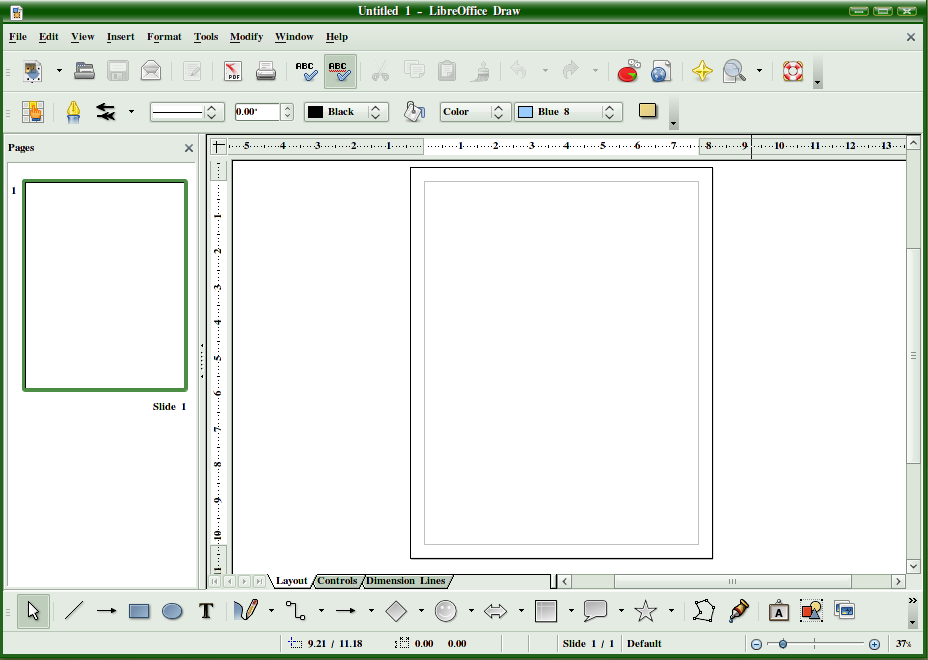
Les principaux composants de LibreOffice sont les suivants :
- Writer - un programme pour créer des documents texte, y compris des lettres, des rapports, des articles et d'autres types de documents.
- Calc - un programme de création et d'édition de feuilles de calcul qui prend en charge de nombreuses fonctions et formules pour le traitement des données numériques.
- Impress - programme de création de présentations permettant d'ajouter des diapositives, des animations, des graphiques et d'autres éléments.
- Draw - Programme de création et d'édition de graphiques vectoriels pouvant être utilisés pour créer des diagrammes, des schémas, des illustrations et d'autres types d'images.
- Base - programme de création et de gestion de bases de données qui prend en charge différents types de bases de données, dont MySQL, PostgreSQL et d'autres.
- Math - logiciel permettant de créer et d'éditer des formules mathématiques à l'aide de symboles et de formatages spéciaux.
LibreOffice est disponible pour Windows, macOS et Linux et peut être téléchargé gratuitement sur le site officiel du projet.
Créer un cadre dans LibreOffice
Pour ajouter un cadre dans LibreOffice, suivez les étapes ci-dessous :
- Mettez en surbrillance la cellule que vous souhaitez encadrer.
- Cliquez avec le bouton droit de la souris sur la cellule et sélectionnez "Formater les cellules" dans le menu contextuel.
- Dans la boîte de dialogue Format des cellules, cliquez sur l'onglet Bordures.
- Sélectionnez un style de ligne pour la bordure et indiquez les côtés auxquels vous souhaitez ajouter la bordure.
- Cliquez sur le bouton OK pour appliquer la bordure à la cellule.
- Si vous souhaitez ajouter une bordure à plusieurs cellules, sélectionnez les cellules souhaitées, puis répétez les étapes 2 à 5.
Vous pouvez également ajouter une bordure à l'ensemble du tableau en sélectionnant l'ensemble du tableau et en suivant les mêmes étapes.






































